win11的电脑密码怎么取消 Win11电脑取消密码设置方法
Win11的电脑密码是保护我们隐私和数据安全的重要措施,但有时候我们可能会觉得输入密码太麻烦或者忘记密码,如何取消Win11电脑的密码呢?取消密码设置并不复杂,只需按照以下方法操作即可。
方法一:
1、首先,按【 Win 】键,或点击任务栏上的【 开始图标 】,在打开的应用中,找到并点击【 设置 】;
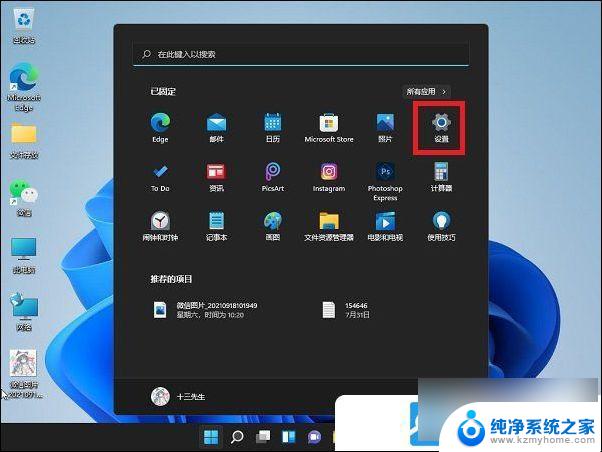
2、设置窗口,左侧点击【 账户 】;
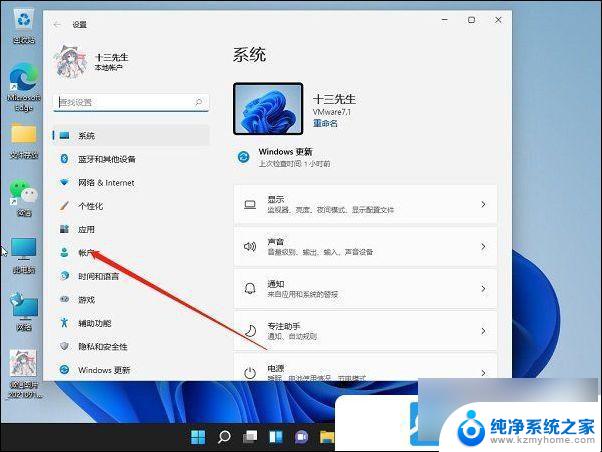
3、右侧点击【 登录选项(Windows hello,安全密钥,密码,动态锁) 】;
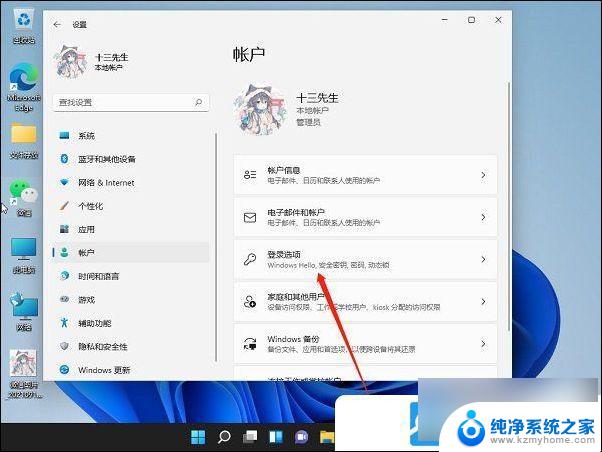
4、然后在登录方法下,找到PIN,展开后,点击【 删除 】;
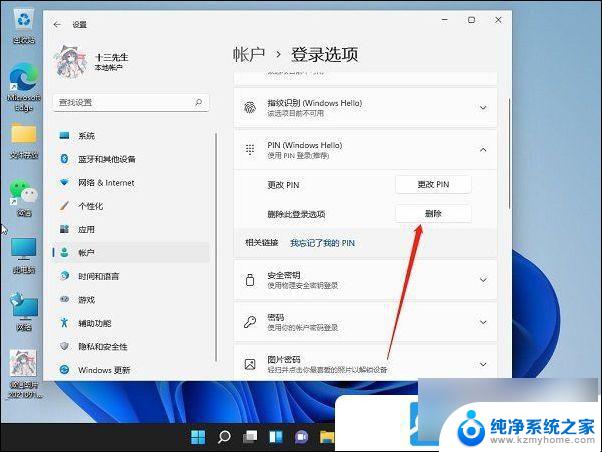
5、接着阅读删除PIN码的结果,然后点击【 删除 】;
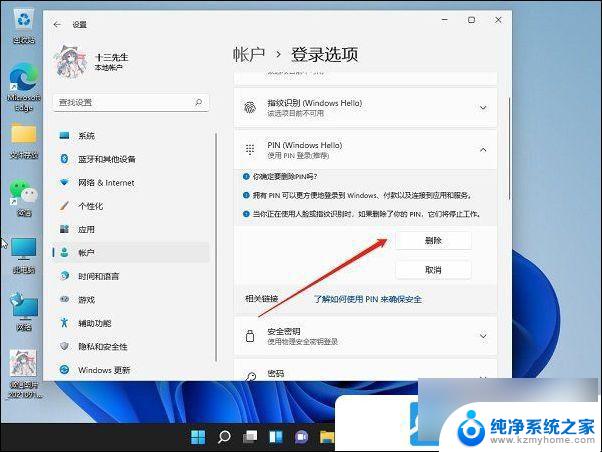
6、最后,还需要验证我们的账户登录密码;
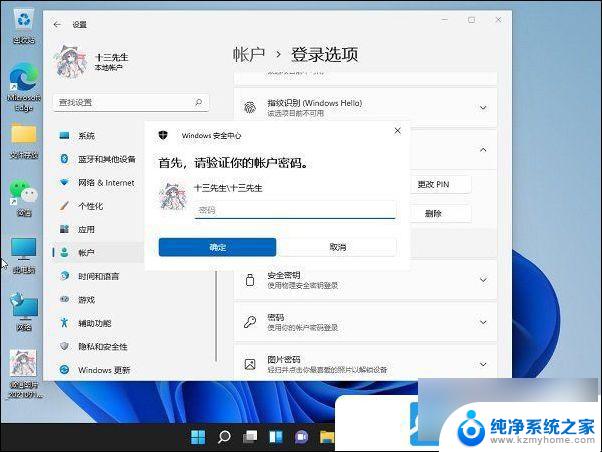
方法二:
1、按【 Win + S ?】组合键,或点击任务栏上的【 搜索图标 】,打开Windows 搜索后,在此键入进行搜索,输入【 运行 】,然后点击打开运行,打开过的项目,会在最近下显示出来;
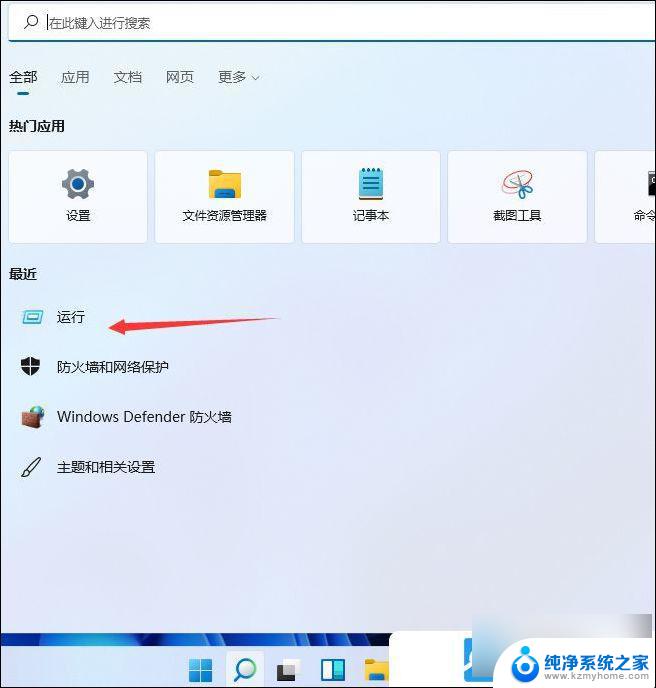
2、运行(Win+R)窗口,输入【 netplwiz 】命令,按【 确定或回车 】;
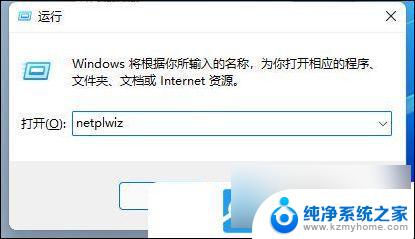
3、用户帐户窗口,【 取消勾选 要使用 本计算机,用户必须输入用户名和密码 】 ;
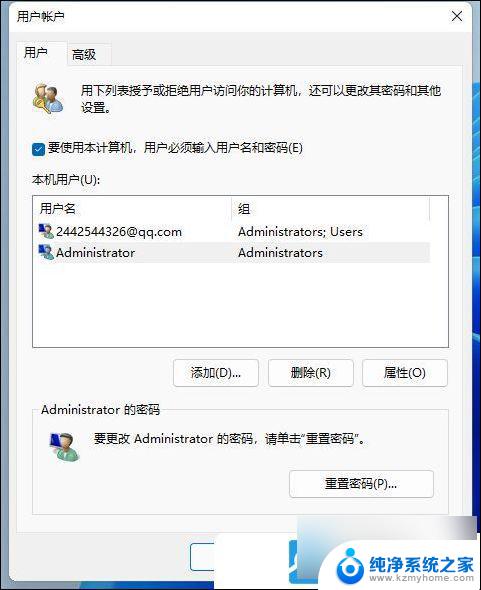
4、然后就是点击【 确定 】;
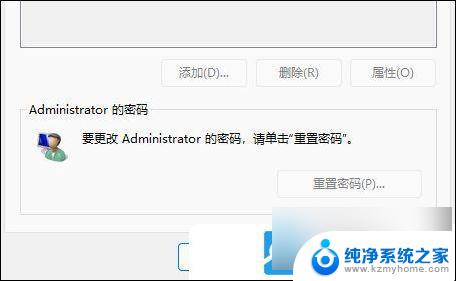
5、自动登录窗口,你可以对计算机进行设置。这样用户在登录时就不必输入用户名和密码。为此,请在下面指定一个可以自动登录的用户,密码和确认密码留空,最后点击【 确定 】即可;
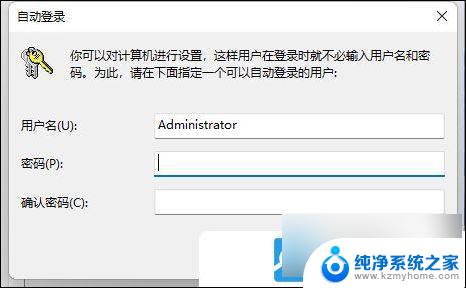
以上就是win11的电脑密码怎么取消的全部内容,还有不懂得用户就可以根据小编的方法来操作吧,希望能够帮助到大家。
win11的电脑密码怎么取消 Win11电脑取消密码设置方法相关教程
- 如何取消电脑登录密码设置win11 win11如何取消登录密码
- 取消win11电脑屏幕保护怎么设置 Win11如何关闭屏幕保护密码
- win11怎么取消登录密码提示 Win11如何关闭登录密码
- win11去除登录密码 win11登陆密码取消步骤
- 变更开机密码的方法win11电脑 win11开机密码怎么重置
- win11电脑自动休眠怎么取消 win11怎么设置取消自动休眠
- 电脑windows11怎么设置开机密码 Win11电脑开机密码设置教程
- win11系统 修改开机密码 笔记本电脑开机密码设置方法
- win11怎么改输入密码桌面 Win11电脑设置开机密码步骤
- 电脑win11屏保怎么设置 win11屏保密码设置方法
- win11键盘突然变成快捷键 win11键盘快捷键取消方法
- win11电脑唤醒不了 Win11睡眠无法唤醒怎么解决
- win11更新后闪屏无法控制 Win11电脑桌面闪屏无法使用解决方法
- win11如何调出外接摄像头 电脑摄像头怎么开启
- win11设置样式改变 Win11系统桌面图标样式调整方法
- win11删除任务栏显示隐藏图标 win11任务栏隐藏的图标怎么删除
win11系统教程推荐
- 1 win11更新后闪屏无法控制 Win11电脑桌面闪屏无法使用解决方法
- 2 win11管理已连接网络 Win11如何查看已有网络连接
- 3 取消windows11更新 禁止Win10更新到Win11的方法
- 4 windows11截屏都哪去了 win11截图保存位置
- 5 win11开始放左边 win11任务栏开始键左边设置教程
- 6 windows11系统硬盘 windows11系统新装硬盘格式化步骤
- 7 win11电脑edge浏览器都打不开 win11edge浏览器打不开错误解决方法
- 8 win11怎么设置账户头像 Win11账户头像怎么调整
- 9 win11总是弹出广告 Windows11 广告弹窗关闭教程
- 10 win11下面图标怎么不合并 win11任务栏图标不合并显示设置步骤